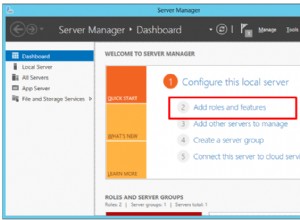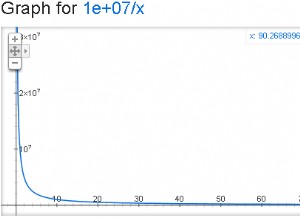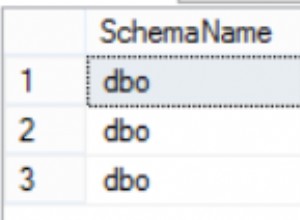Tiếp tục loạt bài Mẹo - Thủ thuật và Nguyên tắc với Microsoft Access, chúng tôi sẽ chia sẻ một số mục bổ sung cho tháng này. Các bài viết đang diễn ra sẽ tiếp tục tập trung vào các bảng trong cơ sở dữ liệu Access.
Sử dụng bảng cho danh sách thả xuống?
Các bảng trong cơ sở dữ liệu Access được sử dụng để lưu trữ tất cả thông tin cơ sở dữ liệu. Đây là mục đích cơ bản cho tất cả dữ liệu trong cơ sở dữ liệu. Nhưng những lý do nào khác sẽ có để lưu trữ các thành phần khác của cơ sở dữ liệu?
Trong hầu hết các cơ sở dữ liệu, có các lựa chọn cho danh sách thả xuống trong các biểu mẫu. Ví dụ:một bảng khách hàng sẽ lưu trữ một trường chẳng hạn như một tiểu bang trong Hoa Kỳ. Một ví dụ khác sẽ là một sản phẩm cụ thể mà một công ty đang bán hoặc sản xuất hoặc một ví dụ khác sẽ là một bảng để lưu trữ nhân viên, v.v. Có một tùy chọn ở dạng được gọi là danh sách giá trị, nhưng để quản lý các lựa chọn tốt hơn, một bảng riêng nên được sử dụng để lưu trữ các mục cụ thể có trong danh sách.
Để đảm bảo rằng mỗi bản ghi có giá trị thích hợp, bảng các tùy chọn phải là nguồn chính của giá trị. Bạn sẽ không muốn người dùng cuối "bù đắp" các giá trị một cách nhanh chóng vì điều này có thể dẫn đến việc nhập các giá trị không nhất quán vì bất kỳ lý do gì.
Bàn nhân viên như lưu ý dưới đây có thể có thiết kế như sau.
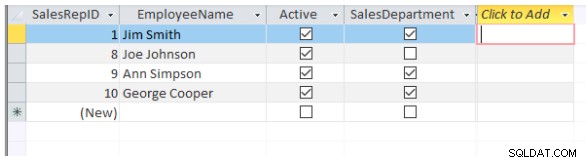
Như đã lưu ý, bạn nên đặt trạng thái của từng nhân viên thành “Đang hoạt động” vì đây là những nhân viên sẽ được đưa vào danh sách thả xuống. Bằng cách không xóa chúng, chúng vẫn có sẵn để sử dụng trong tương lai.
Mẹo - Đặt tên cho bảng danh sách thả xuống thực tế một cách thích hợp có thể hữu ích. Ví dụ:đặt tên cho tất cả các bảng cho danh sách thả xuống bắt đầu bằng “TblDrp ……” sẽ lưu trữ tất cả chúng cùng nhau trong cửa sổ cơ sở dữ liệu như được lưu ý trong hình bên dưới:

Xác thực dữ liệu khi nhập dữ liệu vào cơ sở dữ liệu ở cấp bảng
Cùng với việc thả xuống bảng buộc dữ liệu chính xác vào bảng, một phương pháp khác trong chính bảng đó là đặt quy tắc xác thực. Điều này được thực hiện trong quá trình thiết kế bảng bên trong chính các thuộc tính của trường.
Ví dụ:để đảm bảo nhập ngày giao hàng chính xác trong tương lai, bạn có thể sử dụng quy tắc xác thực để kiểm soát điều này bằng cách thực hiện như sau.
Quy tắc xác thực:[ShippedDate]> =Date ()
Văn bản xác thực:Ngày giao hàng phải là ngày hiện tại hoặc một ngày trong tương lai.
Xem hình bên dưới
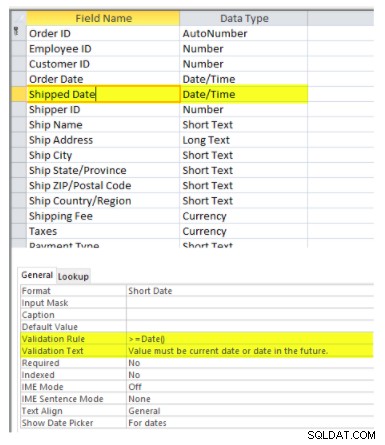
Khi quy tắc xác thực bị "hỏng", thì thông báo sau sẽ xuất hiện. Xem hình bên dưới.
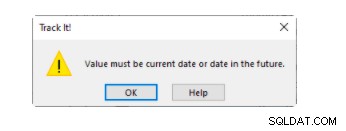
Đây chỉ là một vài mẹo tiết kiệm thời gian khi sử dụng bảng Access. Nếu bạn gặp khó khăn khi biết cách bắt đầu với Microsoft Access, hãy liên hệ với Arkware ngay hôm nay nếu bạn có nhu cầu về cơ sở dữ liệu.